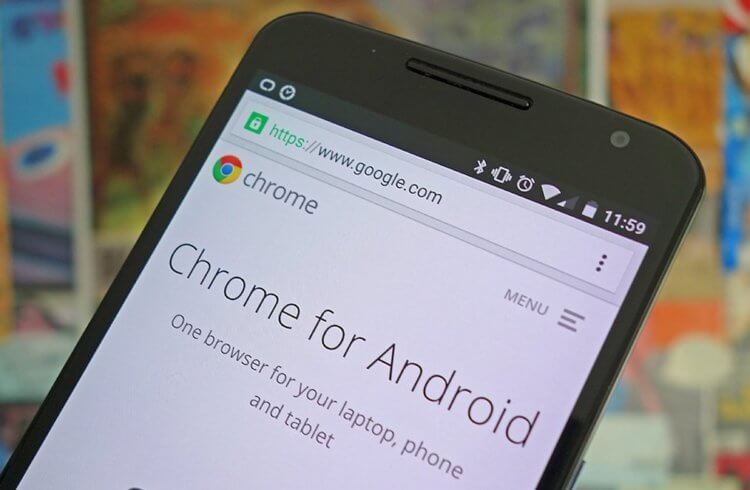
Google Chrome обзаведётся специальным индикатором скорости загрузки сайтов
Наверное, каждому из нас знакома ситуация, когда сайт ну ни в какую не хочет загружаться. В такие моменты не знаешь, что и думать. То ли с интернетом что-то не то, то ли сайт не работает или банально долго обрабатывается из-за большого количества тяжёлых элементов. Из-за этого многие не успевают дождаться результата, а просто закрывают сайт и переходят на другой. Но иногда ждать загрузки или искать альтернативу некогда. Поэтому Google решила добавить в Chrome специальный механизм, который будет заранее показывать, стоит ли ждать окончания загрузки или нет.
Читайте также: В Google Chrome появился встроенный блокировщик рекламы. Как включить
Механизм, о котором идёт речь, представляет из себя индикаторную полоску в верхней части интерфейса Google Chrome. Если она окрашивается в зелёный цвет, значит, сайт лёгкий и ждать, пока он загрузится, придётся недолго. Чаще всего загрузка происходит так быстро, что индикаторная полоса появляется лишь на доли секунды. Другое дело, если сайт перегружен тяжёлыми элементами. В этом случае цвет полосы будет синим, а на экране может появиться небольшой баннер с предупреждением о том, что обычно этому сайту требуется больше времени на загрузку, чем другим, а значит, придётся подождать.
Как понять, что сайт загружается медленно
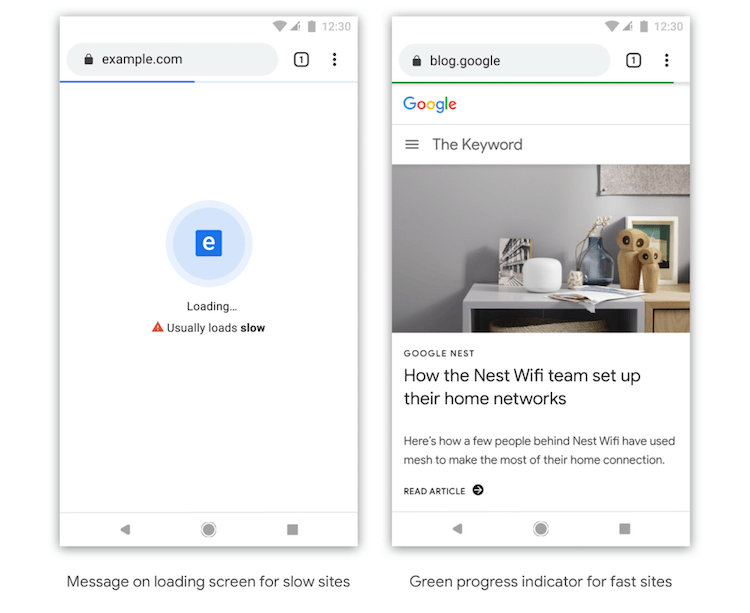
Слева — медленная загрузка, справа — быстрая
У Google, в отличие от разработчиков других браузеров, есть доступ к информации об особенностях почти всех сайтов, доступных в интернет-пространстве, в том числе скорости их загрузки. Это позволяет компании применить имеющиеся сведения при проектировании своего браузера, научив его определять, как долго будет загружаться тот или иной ресурс. Зачастую такая информация может оказаться очень полезной, позволив заранее понять, как много времени придётся потратить на то, чтобы дождаться его загрузки.
Читайте также: Google Chrome для Android начал потреблять больше памяти из-за новой функции
«В процессе тестирования нам пришлось посетить множество веб-сайтов, проверив скорости их загрузки. Таким образом мы выяснили, что могли бы помочь пользователям улучшить их опыт, предупреждая о том, что сайт, который они хотят открыть, может загружаться медленно. Наш новый проект по определению скорости загрузки веб-сайтов будет разворачиваться постепенно, потому что наша долгосрочная цель состоит в том, чтобы сделать интернет лучше», — говорится в блоге Google.
Почему сайт загружается медленно
Правда, пока не очень понятно, будет ли Chrome определять скорость загрузки самих сайтов или сможет отталкиваться ещё и от имеющегося подключения к интернету. Ведь зачастую причиной, по которой сайтам требуется больше времени на загрузку, оказывается нестабильное или низкоскоростное соединение с Сетью. Не исключено, что подход нового механизма Google будет комплексным. Во всяком случае, на баннере, который появляется в интерфейсе браузера при медленной загрузке, видна буква «Е», которая вполне может указывать на отсутствие 3G- и 4G-покрытия.
Читайте также: 5 настроек Google Chrome, которые нужно изменить всем
На данный момент индикаторная полоса скорости загрузки пока доступна только в тестовом режиме и распространяется среди ограниченной аудитории пользователей. Поэтому, если вы не заметили у себя описанного нововведения, не переживайте — так и должно быть. В конце концов, нет никаких гарантий, что функция определения скорости загрузки вообще появится в релизной версии Chrome, ведь Google может счесть её либо недостаточно эффективной, либо ненужной большинству пользователей.